关于Steam 101、103错误的解决办法
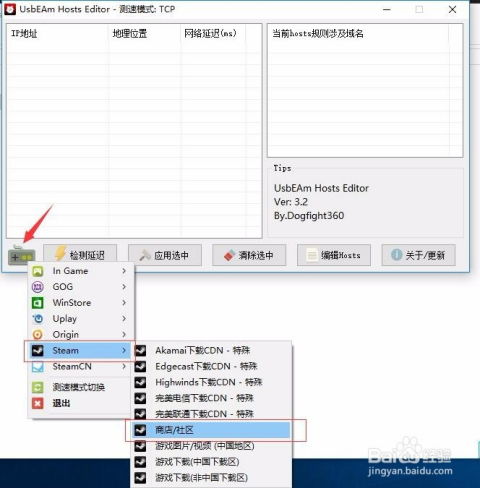
Steam作为全球知名的游戏平台,为玩家提供了丰富的游戏体验。然而,在使用Steam的过程中,玩家可能会遇到各种错误代码,其中101和103错误尤为常见。这些错误通常会导致Steam商店页面无法加载、游戏库无法访问等问题,给玩家带来不小的困扰。本文将详细介绍Steam 101、103错误的解决办法,帮助玩家快速恢复Steam的正常使用。

在解决Steam 101、103错误之前,首先需要确认Steam服务器的状态。玩家可以通过访问Steam的官方网站或社区论坛,查看是否有关于服务器维护或故障的通知。如果服务器状态显示为正常(通常显示为绿色字体的“normal”),则问题可能出在玩家的个人网络上。如果服务器存在问题,那么玩家只需耐心等待Steam官方修复即可。
网络连接不稳定或配置错误是导致Steam 101、103错误的常见原因之一。玩家可以按照以下步骤检查并优化网络连接:
1. 检查路由器和宽带:确保路由器的指示灯正常,宽带连接稳定。如果使用的是无线网络,可以尝试更换信号更强的网络或使用有线连接。
2. 重启网络设备:拔掉路由器和宽带的电源,等待几秒钟后重新插上,然后重启Steam客户端。
3. 优化网络设置:使用网络加速器或优化工具,如UU加速器,来优化Steam服务器节点的连接路径,降低丢包率和延迟。
Hosts文件是一个用于域名解析的系统文件,如果该文件被恶意软件篡改或损坏,可能会导致Steam无法正确访问其服务器。玩家可以通过修改Hosts文件来解决Steam 101、103错误:
1. 定位Hosts文件:在Windows系统中,Hosts文件通常位于“C:\Windows\System32\drivers\etc”目录下。
2. 备份Hosts文件:在修改之前,建议先备份原始的Hosts文件,以防万一。
3. 打开Hosts文件:以管理员权限打开记事本或文本编辑器,然后打开Hosts文件。
4. 添加Steam相关的域名和IP地址:在Hosts文件的末尾添加以下两行内容(以美国服务器为例):
104.115.209.150 store.steampowered.com
104.115.209.150 steamcommunity.com
玩家还可以根据需要添加其他地区的服务器IP地址。
5. 保存并关闭Hosts文件:修改完成后,保存文件并关闭编辑器。
DNS解析异常也可能导致Steam 101、103错误。玩家可以尝试手动更改DNS设置来解决这个问题:
1. 打开网络和共享中心:在任务栏的网络图标上右键点击,选择“网络和共享中心”。
2. 更改适配器设置:在左侧点击“适配器设置”,然后选择当前使用的网络连接(本地连接或无线网络连接)。
3. 更改IPv4属性:右键点击网络连接,选择“属性”,然后双击“Internet协议版本4(TCP/IPv4)”。
4. 手动设置DNS服务器地址:在“首选DNS服务器”和“备用DNS服务器”字段中分别输入公共DNS地址,如Google Public DNS(8.8.8.8和8.8.4.4)或OpenDNS(208.67.222.222和208.67.220.220)。
5. 保存设置:点击“确定”保存更改,然后重启Steam客户端。
Steam客户端和浏览器中的缓存文件可能会干扰商店模块的加载,导致101、103错误。玩家可以尝试清理这些缓存文件来解决问题:
1. 退出Steam客户端:完全退出Steam客户端,确保没有后台进程在运行。
2. 删除缓存文件夹:导航到Steam的安装目录(默认为“C:\Program Files (x86)\Steam”),然后删除“appcache”、“config”和“htmlcache”三个文件夹。
3. 清理浏览器缓存:如果使用网页端访问Steam,可以在浏览器设置中清理Cookies和缓存数据(快捷键Ctrl+Shift+Del,然后勾选“缓存的图像和文件”)。
4. 重启Steam客户端:清理完成后,重启Steam客户端并重新登录账号。
防火墙或某些安全软件可能会限制Steam的访问,导致101、103错误。玩家可以尝试暂时关闭这些安全软件来解决问题:
1. 关闭Windows Defender防火墙:进入控制面板,选择“系统和安全”-“防火墙”,然后将防火墙设置为关闭状态。
2. 关闭第三方杀毒软件:暂时退出安装的杀毒软件,确保它们不会干扰Steam的运行。
3. 重启Steam客户端:关闭安全软件后,重启Steam客户端并尝试访问商店页面。
底层网络协议损坏也可能导致Steam 101、103错误。玩家可以尝试重置网络协议来解决问题:
1. 打开管理员命令提示符:以管理员身份运行命令提示符。
2. 输入重置命令:依次输入以下三条命令,并在每条命令后按回车:
netsh winsock reset
netsh int ip reset
netsh interface tcp reset
3. 重启电脑:重置完成后,重启电脑以使更改生效。
除了上述方法外,玩家还可以尝试以下解决办法来解决Steam 101、103错误:
1. 使用Steam的内置修复工具:退出Steam后,右键点击桌面上的Steam快捷方式,选择“属性”,在“目标”栏末尾追加“-verify”(注意空格),然后启动客户端等待自动验证文件完整性。
2. 检查SSL证书:过期的SSL证书可能导致HTTPS连接失败。玩家可以打开证书管理器,导入并安装最新的根证书文件。
3. 使用断网急救箱:如果上述方法均无效,玩家可以尝试使用断网急救箱来修复网络故障。通常,安装的杀毒软件中都包含这一功能。
综上所述,Steam 101、103错误通常与网络连接、域名解析、缓存文件、安全软件以及网络协议等因素有关。玩家可以根据具体情况采取相应的解决办法来恢复Steam的正常使用。希望本文能够帮助到遇到这些错误的玩家,让他们能够继续享受Steam带来的游戏乐趣。
本站所有软件来自互联网,版权归原著所有。如有侵权,敬请来信告知 ,我们将及时删除。 琼ICP备2023003481号-5